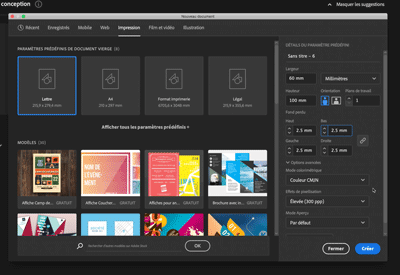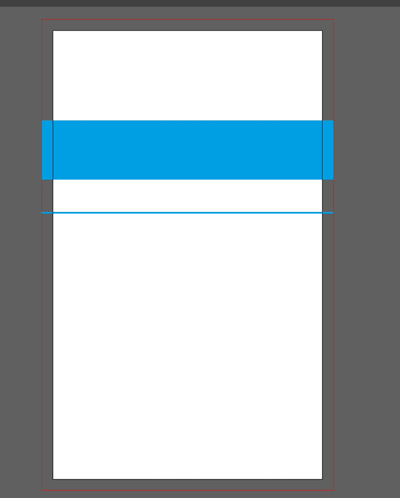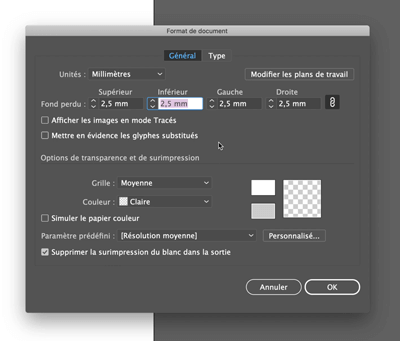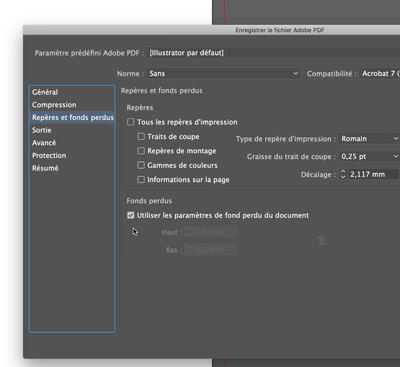Créer un fond perdu sur Adobe Illustrator CC
1. Créer un nouveau document incluant le fond perdu
2. Placer les éléments dans le fond perdu
3. Régler le fond perdu dans le document existant
4. Enregistrer le PDF avec le fond perdu
1. Créer un nouveau document incluant le fond perdu
Tout d’abord créez un nouveau document sur Adobe Illustrator.
Pour cela, cliquez sur l’option “Nouveau…” dans la barre d’outil sous le menu “Fichier”. Sélectionnez maintenant l’onglet Impression dans la fenêtre qui s’ouvre [Fig. : 1.1],
Dans cette fenêtre, vous pouvez saisir le nom du document, choisir le format final largeur x hauteur) ainsi que les paramètres du fond perdu. Notre fond perdu standard est de 2,5 mm sur l’ensemble du format. Cliquez maintenant sur le bouton créer. Le document nouvellement créé s’ouvre. La surface blanche du document nouvellement créé représente le format final, tandis que la zone jusqu’au contour rouge représente le fond perdu de 2,5 mm.
2. Placer les éléments dans le fond perdu
Placez les éléments d’arrière-plan, qui seront imprimés jusqu’au bord de l’étiquette, dans votre fond perdu. [Fig. : 2.1]. Pour cela, sélectionnez ces éléments à l’aide de l’outil de sélection et faites les glisser à 2,5 mm au-delà de la ligne de découpe. Le fond perdu est nécessaire pour éviter les bords blancs disgracieux lors de la découpe. Veuillez également noter que les éléments importants, tels qu’un texte ou code barre ou logo, doivent être placés à une distance d’au moins 2 mm à l’intérieur de la ligne de découpe.
3. Régler le fond perdu dans le document existant
Pour effectuer les paramétrages du fond perdu ultérieurement, sélectionnez l’option “format du document » sous le menu “Fichier”. Dans la fenêtre qui s’ouvre, veuillez régler l’unité de mesure en mm et saisissez, et dans les quatre champs de saisie (supérieur, inférieur, gauche, droite), notre fond perdu standard de 2,5 mm. [Fig. : 3.1]
4. Enregistrer le PDF avec le fond perdu
Enregistrez le fichier PDF en sélectionnant l’option “Enregistrer sous… » sous le menu “Fichier”
Sous “Format” veuillez choisir l’option “Adobe PDF (pdf)” et cliquez ensuite sur le bouton Enregistrer.
Il est important de cocher la case « Utiliser les paramètres de fond perdu du document » dans l’option « Repères et fonds perdus« [Fig. : 4.1] Le fond perdu de 2,5 mm que vous avez paramétré précédemment devrait être affiché automatiquement.
Tutoriel au format PDF